File RAR Là Gì? Cách Mở File RAR Trên Windows, MacOS Và Linux Đơn Giản Nhất 2024

File RAR là gì? Đây là một định dạng file nén phổ biến trên máy tính, được sử dụng để giảm dung lượng của các tệp lớn để dễ dàng trao đổi và lưu trữ. Khi bạn tải về một file từ Internet mà có đuôi .rar, đây là một loại file nén mà bạn cần giải nén để truy cập vào nội dung bên trong. Nếu bạn đang gặp khó khăn trong việc mở và sử dụng file này, bạn không biết làm sao để mở file RAR thì bài viết sau của Download Winrar sẽ cung cấp giải pháp và hướng dẫn cách mở tệp RAR cho bạn.
File RAR là gì?
RAR là viết tắt của Roshal ARchive, một định dạng file nén tương tự như định dạng ZIP. Được phát triển bởi kỹ sư phần mềm người Nga Yevgeny Roshal, hiện nay RAR được cấp phép bởi công ty win.rar GmbH.
So với định dạng ZIP, quá trình tạo file RAR thường chậm hơn nhưng có khả năng nén tốt hơn. Đặc biệt, RAR còn có tính năng tạo các file dự phòng có đuôi .rev, giúp bảo vệ và dự phòng dữ liệu trong các file nén.

Cách mở file RAR trên máy tính Windows
Bạn muốn biết làm sao để mở file RAR? Có nhiều phần mềm hỗ trợ mở và giải nén file RAR trên hệ điều hành Windows. Trong số các phần mềm này, WinRAR là một lựa chọn phổ biến và là cách mở tệp RAR do được phát triển bởi người sáng lập định dạng RAR, mặc dù đây không phải là phần mềm hoàn toàn miễn phí. Đối với việc tạo file RAR, WinRAR vẫn là sự lựa chọn ưu tiên.
Tuy nhiên, nếu chỉ cần mở và giải nén file RAR, ứng dụng miễn phí và mã nguồn mở 7-Zip là một sự lựa chọn phổ biến và hữu ích hơn.
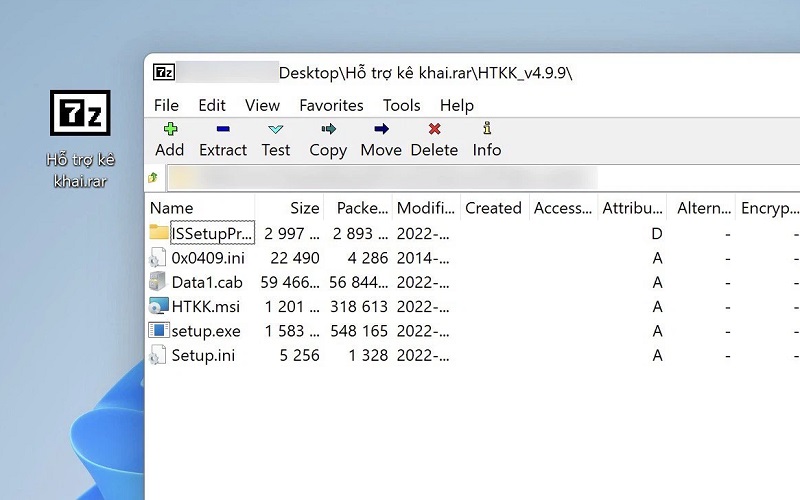
Sau khi tải và cài đặt 7-Zip từ trang web chính thức của nhà phát triển (https://www.7-zip.org/), bạn có thể mở một file RAR bằng cách đơn giản nhấp đôi chuột lên file đó. 7-Zip sẽ tự động mở file RAR và hiển thị nội dung bên trong, cho phép bạn xem và giải nén các tập tin.
Nếu bạn đã biết nội dung của file RAR và chỉ muốn giải nén, bạn có thể thực hiện điều này từ trình đơn ngữ cảnh của 7-Zip. Để làm điều này, nhấp chuột phải lên file .rar, sau đó chọn “7-Zip” trong menu và chọn tùy chọn “Extract” phù hợp.
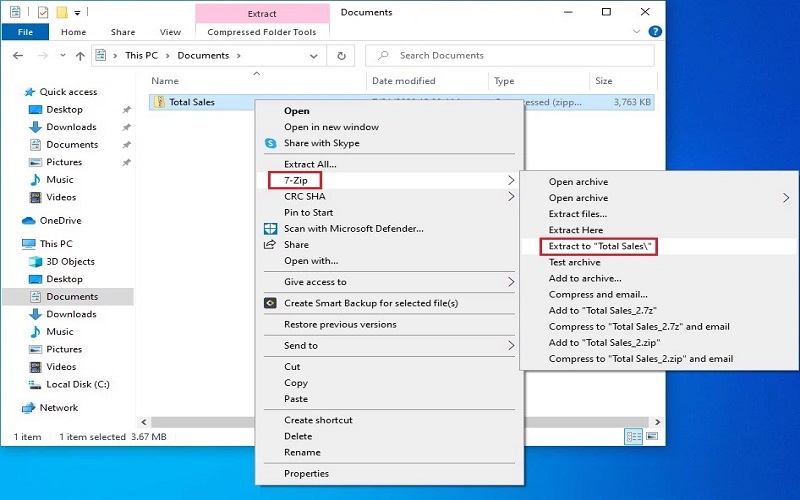
Lưu ý: Nếu file .rar bị chia thành nhiều phần (ví dụ như file.part1.rar, file.part2.rar), bạn cần nhấp chuột phải lên phần đầu tiên của file .rar (ví dụ file.part1.rar) và chọn “Extract” để 7-Zip tự động kết hợp các phần còn lại và giải nén file RAR thành các tập tin hoàn chỉnh.
Cách mở file RAR trên máy tính MacOS
Khác với Windows, MacOS có ít ứng dụng hỗ trợ mở hoặc giải nén file RAR. Nếu bạn đang sử dụng hệ điều hành của Apple, chúng tôi đề xuất bạn cách mở tệp RAR là nên sử dụng ứng dụng miễn phí The Unarchiver, vì nó hỗ trợ giải nén các file RAR được chia thành nhiều phần một cách hiệu quả.
Sau khi tải và cài đặt ứng dụng từ trang web của nhà phát triển tại địa chỉ sau, bạn sẽ thấy một hộp thoại cho phép bạn liên kết các định dạng file nén với The Unarchiver. Tại đây, bạn có thể chọn tất cả các định dạng mà bạn muốn mở bằng The Unarchiver.
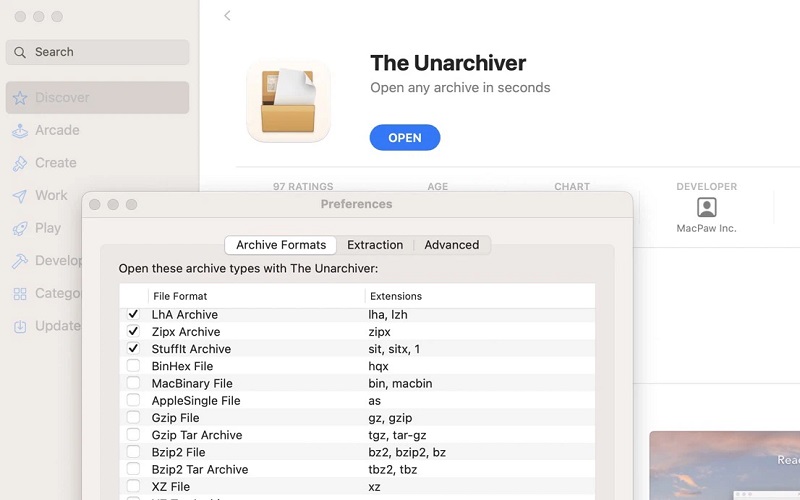
Khi đã hoàn tất việc liên kết định dạng file với ứng dụng, bạn có thể giải nén file RAR bằng cách nhấp đôi chuột lên file tương ứng. Tương tự như tiện ích mặc định của macOS để giải nén file .zip, The Unarchiver sẽ tự động giải nén file RAR ra thành một thư mục cùng tên và đặt nó ở vị trí gốc của file.
Nếu bạn muốn giải nén một file RAR được chia thành nhiều phần, bạn cần nhấp đôi chuột lên phần đầu tiên của file RAR. Sau đó, The Unarchiver sẽ tự động hoàn thành các phần còn lại cho bạn.
Cách mở file RAR trên máy tính Linux
Làm sao để mở file RAR trên máy tính Linux? Để giải nén file RAR trên Linux, bạn có thể dễ dàng thực hiện bằng cách cài đặt gói tiện ích giải nén RAR (unrar package) thông qua trình quản lý gói (package manager). Đối với hệ điều hành Debian hoặc Ubuntu, bạn có thể làm như sau:
Mở ứng dụng Terminal và nhập lệnh sau đây:
Sao chép mã
sudo apt install unrar
Chờ cho quá trình cài đặt gói tiện ích giải nén RAR hoàn tất. Sau khi cài đặt thành công, bạn có thể giải nén file RAR bằng lệnh sau trên Terminal:
php
Sao chép mã
unrar e <filename.rar>
Ở đây, <filename.rar> là đường dẫn đến file RAR mà bạn muốn giải nén.
Như vậy, bài viết đã giải thích cho bạn biết file RAR là gì và làm sao để mở file RAR. Định dạng nén này được sử dụng rộng rãi để giảm dung lượng của các tệp tin lớn, cùng với hướng dẫn cách mở file RAR và giải nén file RAR trên các nền tảng hệ điều hành phổ biến như PC Windows, MacOS và Linux.




